Los teléfonos inteligentes y las computadoras son dispositivos electrónicos que tienen una gran cantidad de beneficios. Incluso si se enumeran uno por uno, es como si no hubiera final.
Cómo no, los smartphones admiten diversas aplicaciones que permiten que los dispositivos sean más sofisticados. Uno de los sistemas operativos más utilizados por las personas es Android. Con tecnología avanzada, Android está logrando cada vez más sobrevivir en el mercado tecnológico.
Cuanto más se desarrolla la tecnología, más solicitudes de necesidades que siguen creciendo. Si en el pasado cuando queríamos alzar la voz teníamos que comprar un micrófono, ahora ya no lo necesitamos. Aunque algunos dispositivos sofisticados le han incorporado un micrófono. Sin embargo, no son pocos los que no lo tienen.
Bueno, puedes usar tu Android como micrófono en tu PC o computadora portátil. De esa manera, no tienes que gastar dinero para comprar un micrófono. Entonces, ¿cómo hacer que Android sea un micrófono en una PC o computadora portátil? Este artículo le informará sobre cómo hacer que Android sea un micrófono en una PC/computadora portátil. Vamos, mira la siguiente explicación.
2 Maneras de Hacer Android como un Micrófono en PC/Laptop
Cuando en ciertas situaciones, a veces realmente necesitamos la ayuda de un micrófono en una PC o computadora portátil para apoyar nuestro trabajo o actividades. Sin embargo, el problema es que no tenemos un micrófono externo. No te preocupes, no tienes que apresurarte a comprarlo. Puede guardar su rupia para otras necesidades. Porque puede usar su dispositivo Android como micrófono en su PC o computadora portátil.
Bueno, afortunadamente, los desarrolladores de aplicaciones han proporcionado una aplicación que puede convertir su Android en un micrófono en una PC o computadora portátil. En esta ocasión utilizaremos una aplicación adicional llamada WO Mic. Aplicaciones que han sidodescargar por más de un millón de personas también tiene un tamaño de aplicación muy pequeño. Entonces, para Android que tiene un tamaño de almacenamiento pequeño, no hay necesidad de preocuparse. Hay tres formas de hacerlo, a saber, con una conexión bluetooth, WiFi y USB.
La siguiente es una guía paso a paso para hacer de Android un micrófono en una PC o computadora portátil.
DESCARGAR E INSTALAR LA APLICACIÓN WO MIC EN ANDROID Y PC/PORTÁTIL
1. Descarga e instala Aplicación de micrófono WO en tu Google Play Store de Android.
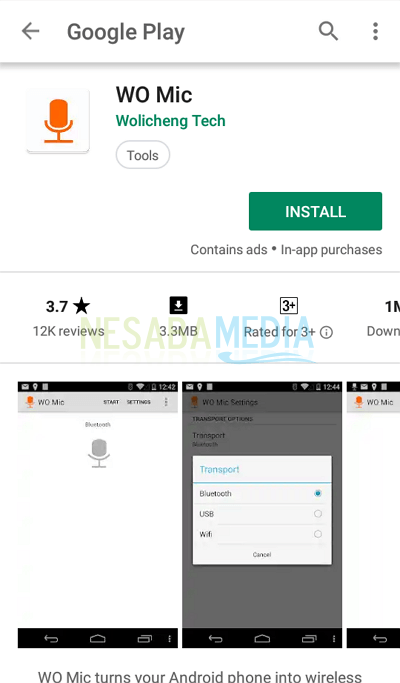
2. Luego descargue e instale la aplicación WO Mic Client y el controlador de dispositivo virtual WO Mic para su PC o computadora portátil en la siguiente página: www.wirelessorange.com/womic
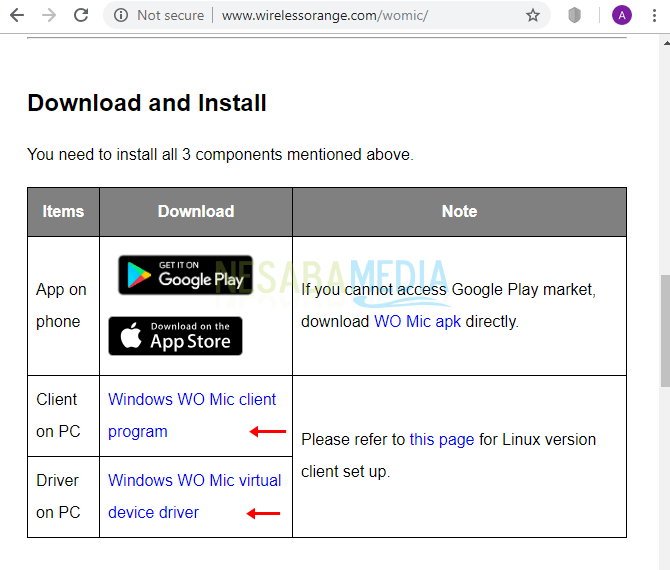
MÉTODO 1. CONEXIÓN USB
una. Dispositivo Android
1. Habilite la depuración de USB en su Android abriendo la configuración o configuración > luego seleccionando Más.
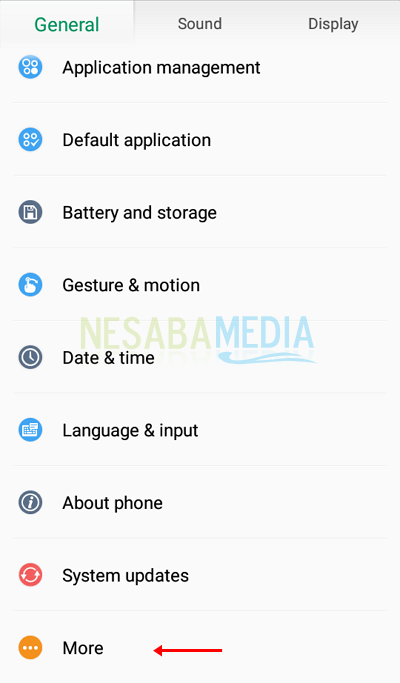
2. A continuación, seleccione Opciones de desarrollador.
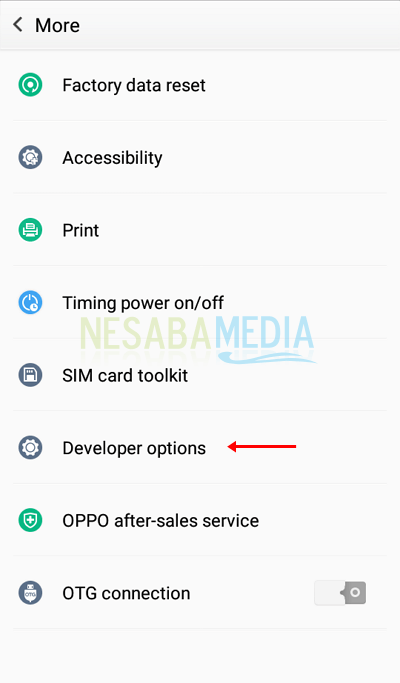
3. Luego habilite las Opciones de desarrollador> luego habilite la depuración de USB.
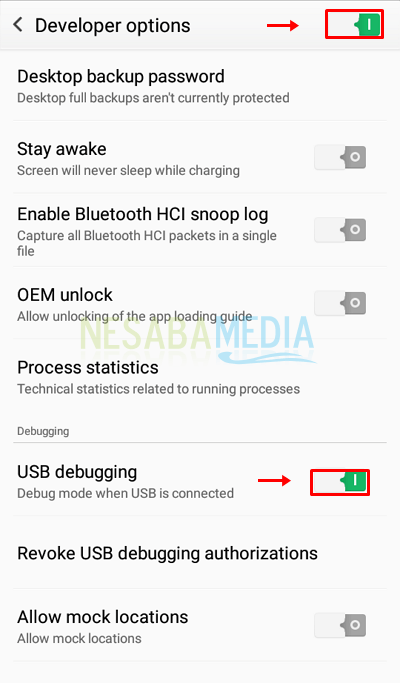
4. Después de eso, abra la aplicación WO Mic> luego seleccione el ícono de configuración o la configuración.
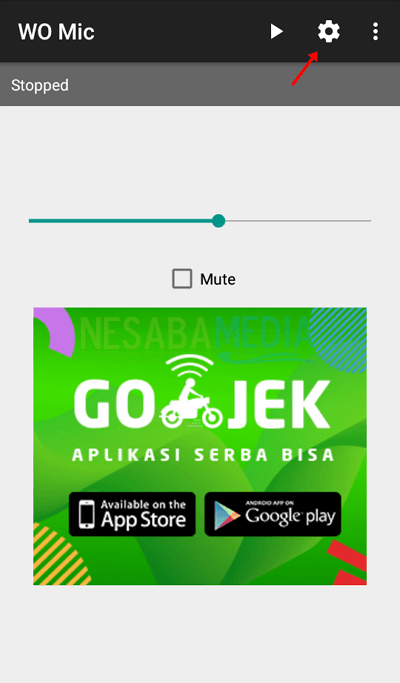
5. A continuación, seleccione Transporte.
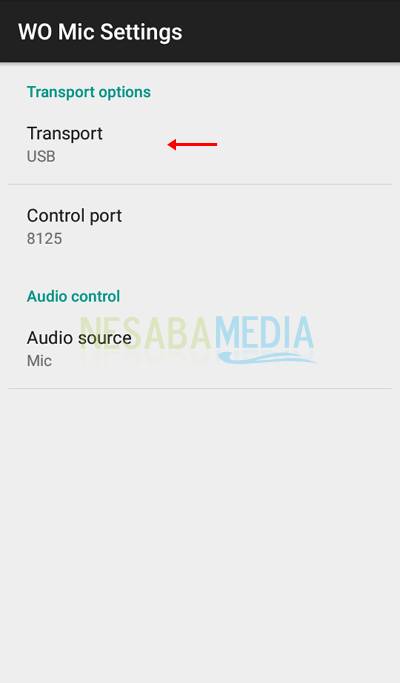
6. Luego, seleccione USB.
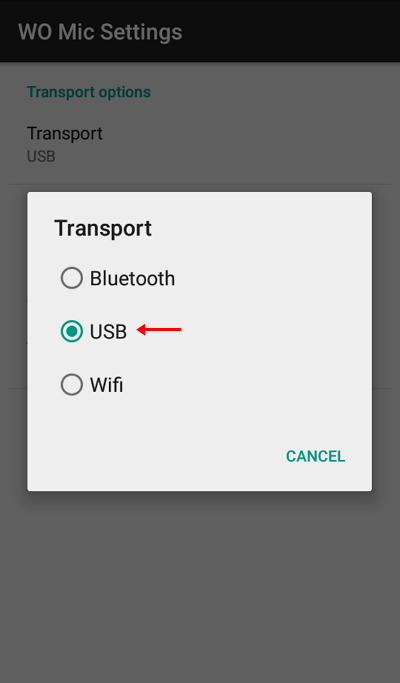
7. Luego seleccione Fuente de audio.
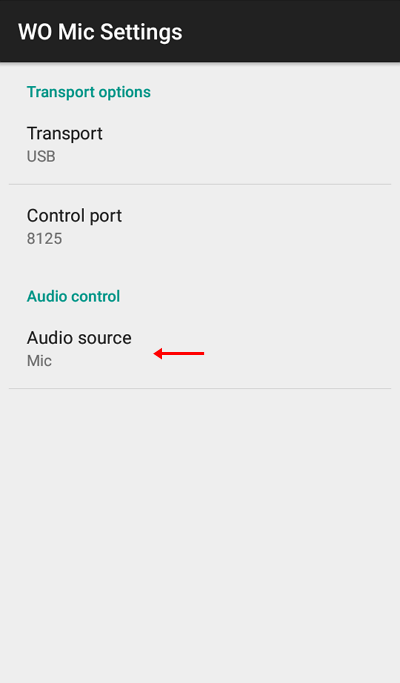
8. Después de eso, seleccione Micrófono.
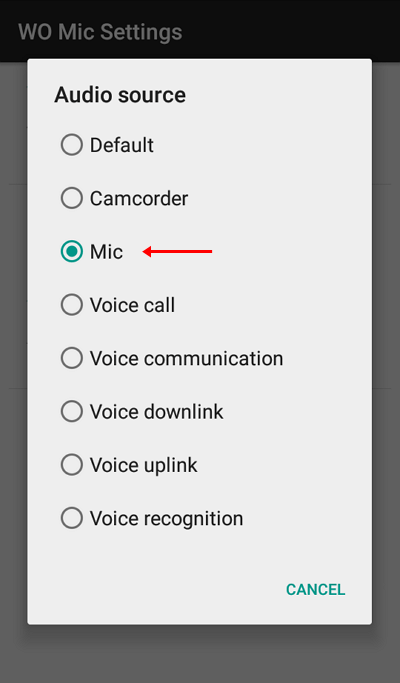
9. Luego retroceda o regrese al menú anterior> luego seleccione el ícono de inicio para comenzar.
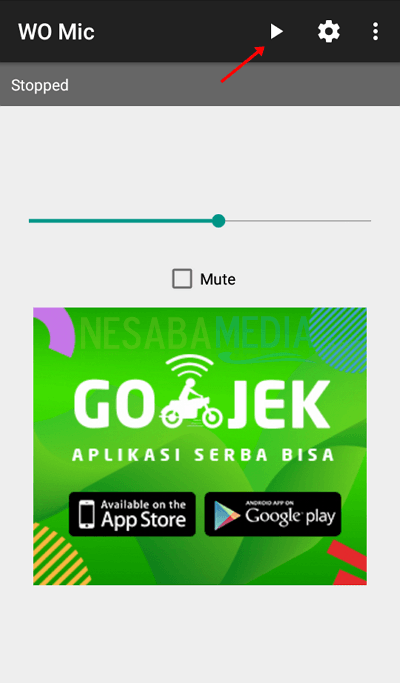
10. Luego conecte Android y PC/portátil con USB.
B. Dispositivo de PC/portátil
1. Abra la aplicación WO Mic Client haciendo clic en buscar en la barra de tareas > luego escriba WO Mic Client > luego seleccione WO Mic Client.
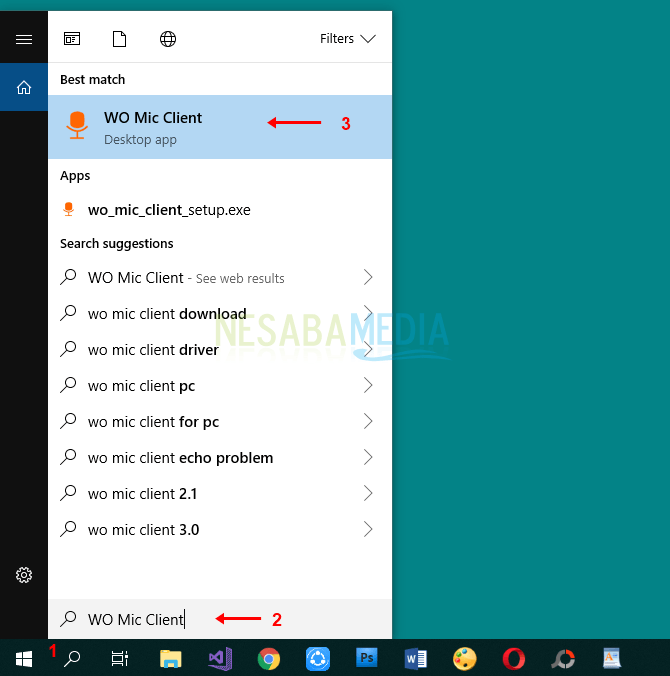
2. Después de que se abra la aplicación, seleccione el menú Conexión > luego seleccione Conectar.
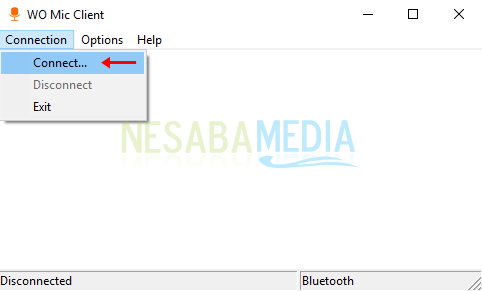
3. Luego seleccione la opción USB > luego haga clic en Aceptar.
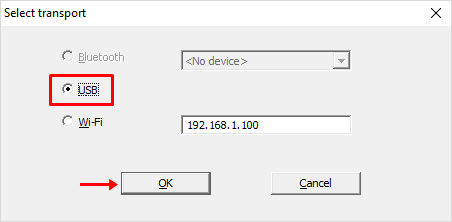
4. A continuación, seleccione el menú Opciones > luego seleccione Reproducir en altavoz.
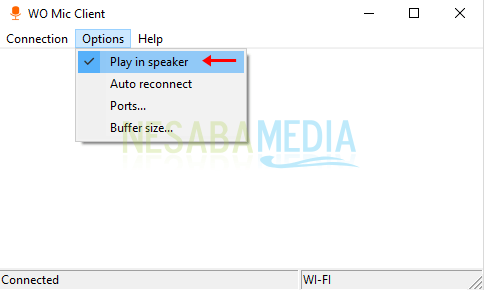
5. Si tiene éxito, el estado de WO Mic en la computadora cambiará a Conectado. Luego, hable usando su Android (como si fuera un micrófono), luego su voz saldrá de los parlantes de la computadora.
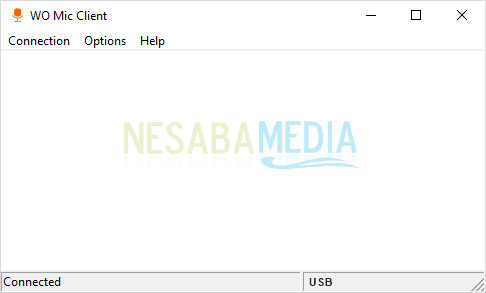
VÍA 2. CONEXIÓN WIFI
una. Dispositivo Android
1. El primer paso, abra la aplicación WO Mic> luego seleccione el ícono de configuración o la configuración.
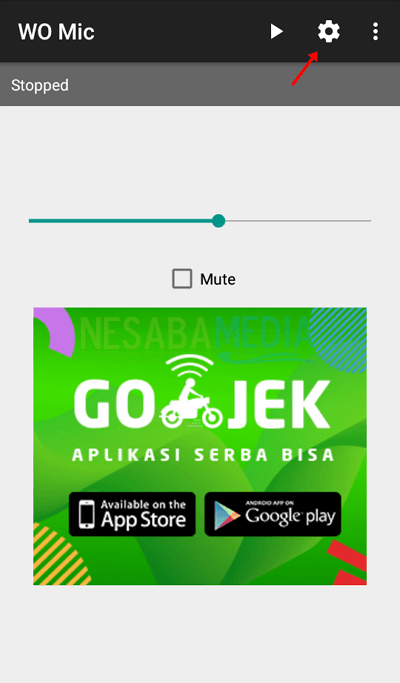
2. A continuación, seleccione Transporte.
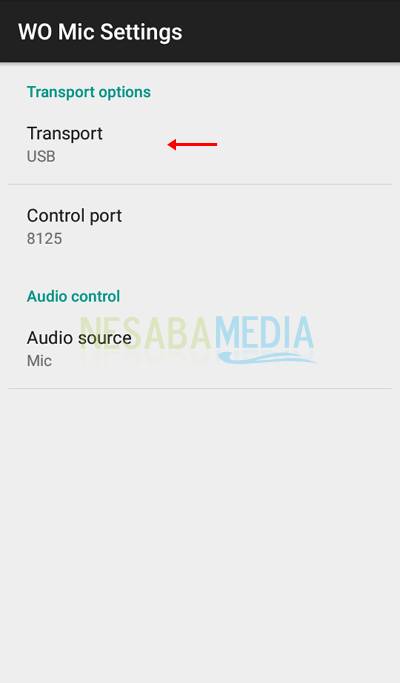
3. Luego, seleccione Wifi.
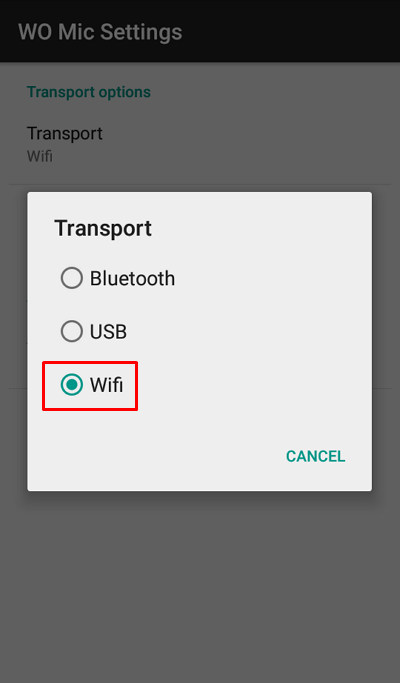
4. Luego seleccione Fuente de audio.
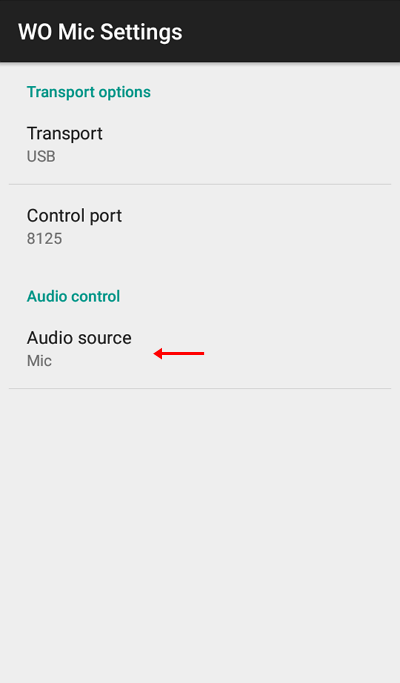
5. Después de eso, seleccione Micrófono.
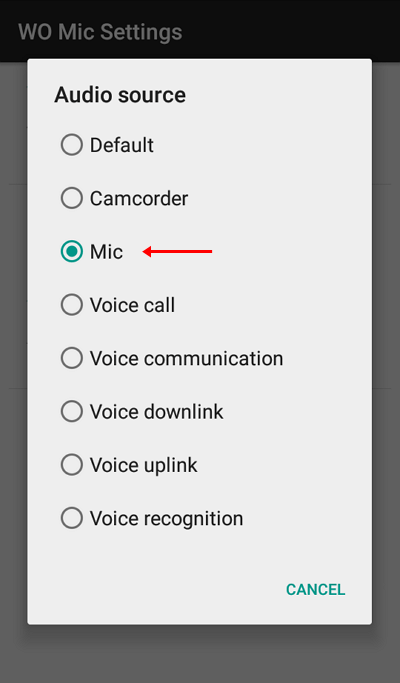
6. Luego seleccione el ícono de inicio para comenzar.
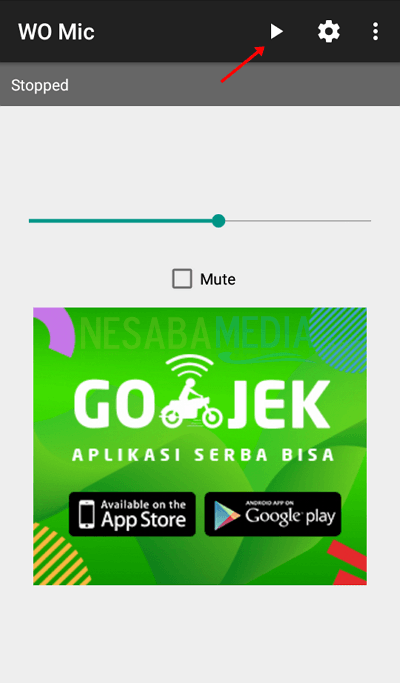
7. Luego conecte Android y PC/portátil con la misma red Wifi.
B. Dispositivo de PC/portátil
1. Abra la aplicación WO Mic Client haciendo clic en buscar en la barra de tareas > luego escriba WO Mic Client > luego seleccione WO Mic Client.
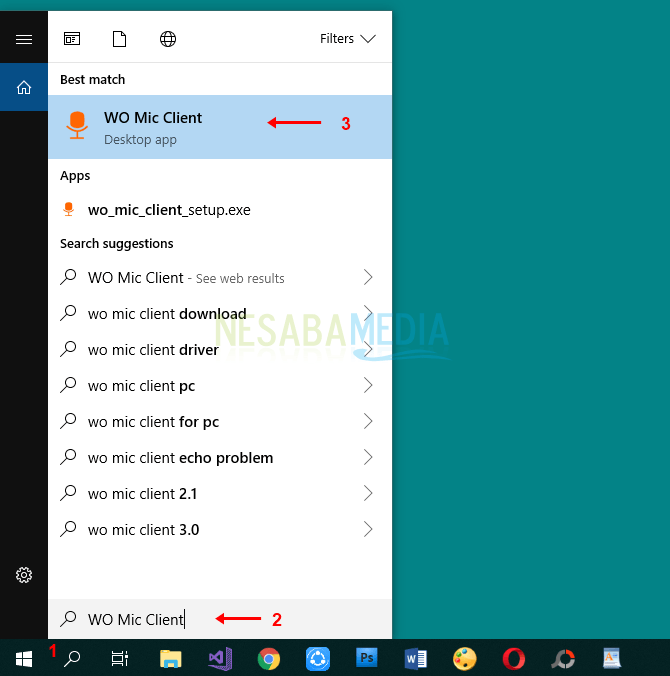
2. Después de que se abra la aplicación, seleccione el menú Conexión > luego seleccione Conectar.
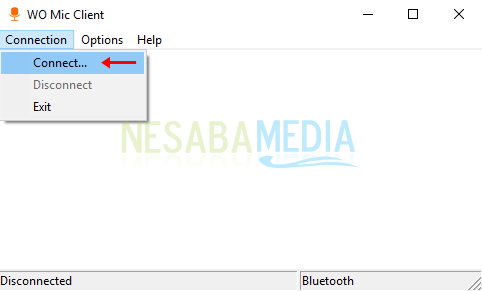
3. Luego seleccione la opción Wifi> luego cambie la dirección IP de acuerdo con el Wifi utilizado> luego haga clic en Aceptar.
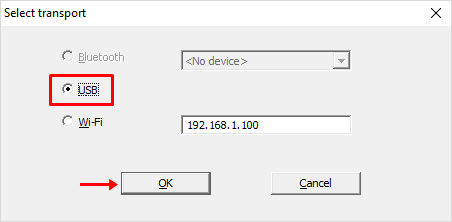
4. A continuación, seleccione el menú Opciones > luego seleccione Reproducir en altavoz.
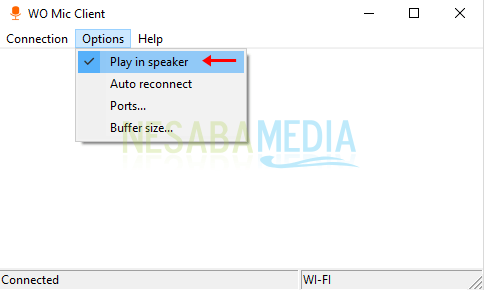
5. Si tiene éxito, el estado de WO Mic en la computadora cambiará a Conectado. Luego, hable usando su Android (como si fuera un micrófono), luego su voz saldrá de los parlantes de la computadora.
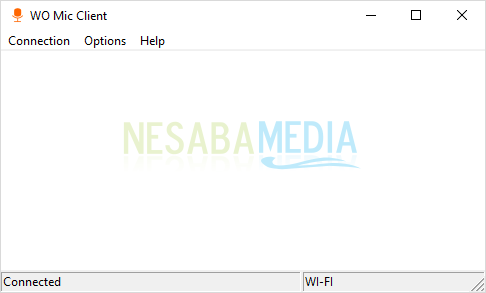
¿No es fácil hacer que Android sea un micrófono en una PC o computadora portátil? Bueno, al usar Android como micrófono en su PC o computadora portátil, puede ahorrar en sus gastos mensuales. Además, esta aplicación también se puede conectar de tres maneras, a saber, mediante conexión USB, bluetooth y WiFi.
De ahí el artículo sobre cómo hacer de Android un micrófono en un PC o portátil. Esperemos que este artículo sea útil para usted. Sigue visitando Nesabamedia para obtener información interesante y actualizada.

